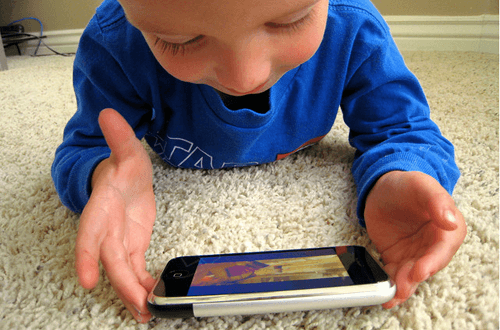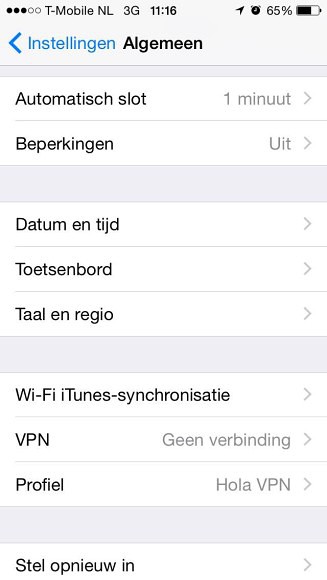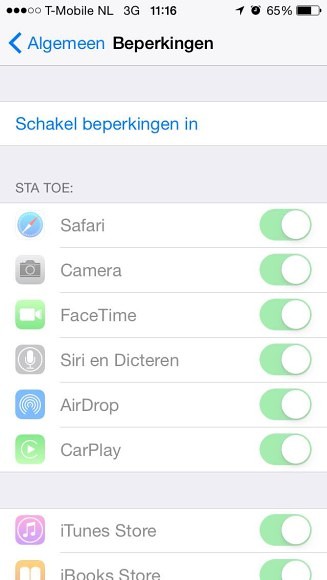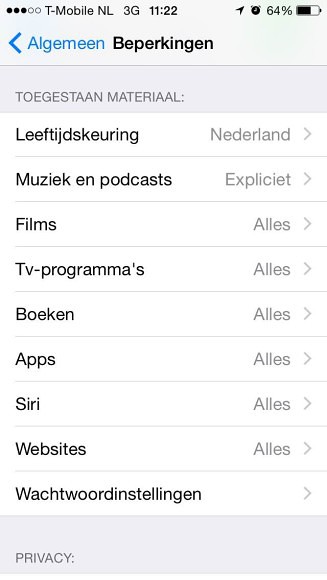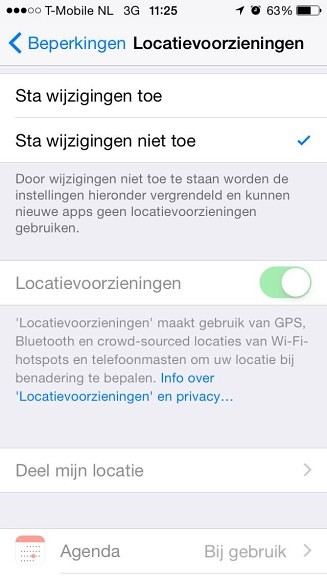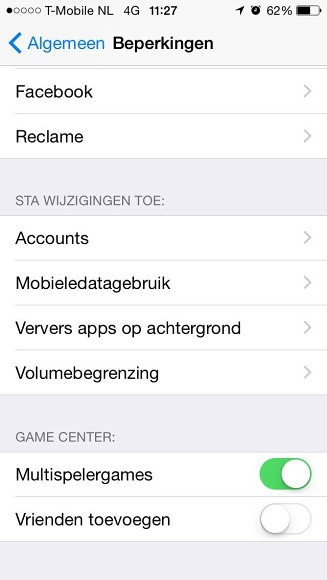Heb jij ook wel eens het idee dat je kinderen geboren zijn met de handleiding van de iPad of iPhone in hun hoofd? Ze weten precies waar de aan-knop zit, hoe ze hun favoriete spelletje opstarten, waar ze dat leuke YouTube-filmpje kunnen vinden en hoe ze een foto van je maken als je snel komt aangerend om je kostbare apparatuur te redden.
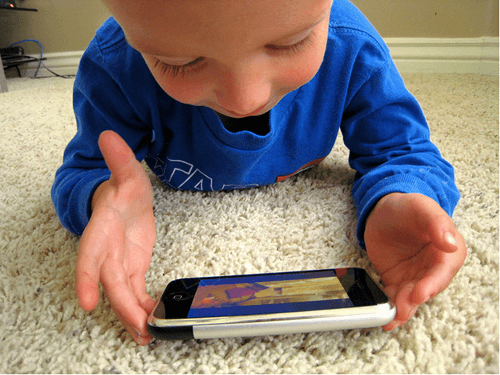 Natuurlijk heb je grote bewondering voor het technisch inzicht van je zoon of dochter, maar toch is het vaak niet de bedoeling dat je nieuwe iPhone gebruikt wordt als een onbreekbaar stuk speelgoed. Ondanks het ‘Gorilla Glass’-scherm is het 659 euro kostende stukje speelgoed dat natuurlijk niet!
Natuurlijk heb je grote bewondering voor het technisch inzicht van je zoon of dochter, maar toch is het vaak niet de bedoeling dat je nieuwe iPhone gebruikt wordt als een onbreekbaar stuk speelgoed. Ondanks het ‘Gorilla Glass’-scherm is het 659 euro kostende stukje speelgoed dat natuurlijk niet!
Behalve de angst dat je tablet of smartphone kapot gaat, zijn er meer redenen te bedenken waarom je liever niet hebt dat je kind ermee speelt. Zo krijgt hij of zij misschien filmpjes of foto’s van dubieuze aard te zien, wordt ongemerkt en onbedoeld je credit card geplunderd doordat er credits voor spelletjes worden gekocht en bestaat de kans dat je kind in contact komt met onbekenden. Genoeg redenen om maatregelen te treffen dus!
Je iPhone beveiligen, zo doe je dat
Zoals dat echter bij kinderen gaat, is luisteren niet altijd een vaardigheid die ze goed onder de knie hebben. Behalve erop vertrouwen dat ze heus wel doen wat je zegt, kun je ook het zekere voor het onzekere nemen. Gelukkig hoef je je iPhone niet aan de ketting te leggen, maar heeft Apple het je
makkelijk gemaakt door de aanwezigheid van een kindveilige modus in het besturingsprogramma iOS. Zo heb je zelf de mogelijkheid om te bepalen welke dingen je kinderen wel of niet op je iPhone of iPad mogen doen.
En geen nood als je denkt weinig verstand hiervan te hebben, want met deze handleiding is het een fluitje van een cent!
Stap 1 – beperkingen instellen
Het kindveilig maken van de iPhone begint met het instellen van beperkingen:
- Open de app instellingen.
- Selecteer het tabblad algemeen.
- Open het menu beperkingen.
- Activeer schakel beperkingen in.
Het besturingssysteem zal je om een viercijferig wachtwoord vragen. Deze mag jezelf bedenken, maar zorg er natuurlijk wel voor dat je kind hem niet zo maar kan raden.
Stap 2 – toestemming verlenen
Je hebt nu de mogelijkheid om aan te geven welke apps je kind wel en niet mag gebruiken. Onder sta toe vind je een lijst met apps van Apple zelf. Per app kun je aangeven of je deze wil blokkeren. Ook zijn hier schakelaars om het installeren en verwijderen van apps mogelijk of juist onmogelijk te maken.
Stap 3 – geadviseerde voorkeuren
Het is aan jou om te bepalen wat je kind wel of niet mag gebruiken, maar Apple adviseert zelf om het volgende in te stellen:
- Kies onder het tabblad toegestaan materiaal bij leeftijdskeuring de optie Nederland. Hierdoor worden de Nederlandse criteria gebruikt bij het beoordelen van content.
- Stel per soort content beperkingen in. Denk hierbij aan de gewenste leeftijd voor filmpjes en apps en een filter op bepaalde (scheld)woorden.
- Zet de mogelijkheid van het installeren van en het kopen vanuit apps uit.
Stap 4 – privacy instellingen
Hiermee zorg je dat de persoonsgegevens van je kind verborgen blijven. Hiertoe behoren naam- en adresgegevens, maar ook foto’s en locatiegegevens. Zo kun je bijvoorbeeld:
- Locatievoorzieningen uitschakelen en sta wijzigingen niet toe inschakelen.
- Afzonderlijke apps onder contacten uitschakelen en sta wijzigingen niet toe inschakelen.
- Afzonderlijke apps onder foto’s uitschakelen en sta wijzigingen niet toe inschakelen.
Stap 5 – overige instellingen
Met nog een laatste paar instellingen is je iPhone helemaal kidsproof:
- Ga naar sta wijzigingen toe – accounts en kies sta wijzigingen niet toe.
- Schakel onder game center de optie vrienden toevoegen uit.
Meekijken blijft verstandig
Je iPhone is er helemaal klaar voor, laat de kinderen er maar mee spelen (zolang ze er voorzichtig mee doen natuurlijk)! Houd er wel rekening mee dat het verstandig is om altijd nog zelf in de gaten te houden wat ze precies aan het doen zijn, want soms is ook een beveiliging per ongeluk te omzeilen.
Wil je bovendien zelf wel gebruik maken van alle mogelijkheden, dan hoef je enkel de optie beperkingen uit te schakelen en alle instellingen worden weer terug gezet.
 TrotseMoeders: magazine voor moeders door moeders Een site door moeders, voor (bijna) moeders. Wij delen onze ervaringen!
TrotseMoeders: magazine voor moeders door moeders Een site door moeders, voor (bijna) moeders. Wij delen onze ervaringen!